Xiaomi Mi 14Ultraで画面を録画するにはどうすればよいですか?
php編集者のYouziがXiaomi Mi 14 Ultraの画面を録画する方法を紹介します。 Xiaomi Mi 14 Ultraは、優れたパフォーマンスと画質を備えた強力なスマートフォンで、ユーザーはHDビデオを簡単に録画できます。画面録画機能の操作は簡単で、ユーザーは電話の設定を開いて「画面録画」オプションを見つけ、録画領域と音源を選択して、エキサイティングなコンテンツの録画を開始するだけです。 Xiaomi Mi 14 Ultraの画面録画機能を通じて、ユーザーはゲームプロセスや教育ビデオを簡単に録画したり、素晴らしい瞬間を共有したりできます。
Xiaomi Mi 14Ultraで画面を録画するにはどうすればよいですか?
1. 画面の右上からコントロールセンターをスライドさせます。
2. コントロールセンターをスライドさせて、「画面録画」をクリックします。
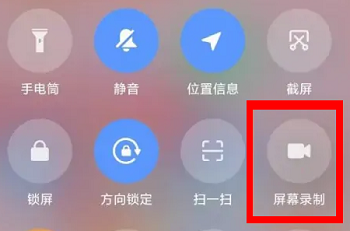
3. もう 1 つの方法は、携帯電話のデスクトップの「ユーティリティ」フォルダにある「画面録画」をクリックすることです。
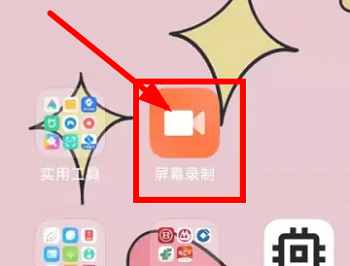
4. 次に、赤いボタンをクリックして画面を記録します。
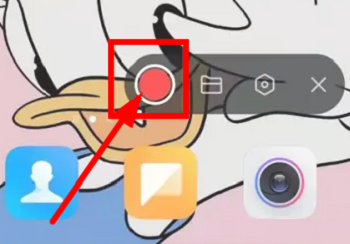
上記の記事を読んだ後、あなたはすでに Xiaomi 14 Ultra の画面を録画する方法を知っていると思います. Xiaomi 14 Ultra について他に理解できない機能がある場合は、このサイトをフォローしてください. 最新情報がプッシュされます毎日あなたに。
以上がXiaomi Mi 14Ultraで画面を録画するにはどうすればよいですか?の詳細内容です。詳細については、PHP 中国語 Web サイトの他の関連記事を参照してください。

ホットAIツール

Undresser.AI Undress
リアルなヌード写真を作成する AI 搭載アプリ

AI Clothes Remover
写真から衣服を削除するオンライン AI ツール。

Undress AI Tool
脱衣画像を無料で

Clothoff.io
AI衣類リムーバー

AI Hentai Generator
AIヘンタイを無料で生成します。

人気の記事

ホットツール

メモ帳++7.3.1
使いやすく無料のコードエディター

SublimeText3 中国語版
中国語版、とても使いやすい

ゼンドスタジオ 13.0.1
強力な PHP 統合開発環境

ドリームウィーバー CS6
ビジュアル Web 開発ツール

SublimeText3 Mac版
神レベルのコード編集ソフト(SublimeText3)

ホットトピック
 7490
7490
 15
15
 1377
1377
 52
52
 77
77
 11
11
 19
19
 41
41
 Huawei Pura70とXiaomi 14Ultraのパラメータ比較_Huawei Pura70とXiaomi 14Ultraのパラメータ設定の違い一覧
Apr 25, 2024 pm 12:52 PM
Huawei Pura70とXiaomi 14Ultraのパラメータ比較_Huawei Pura70とXiaomi 14Ultraのパラメータ設定の違い一覧
Apr 25, 2024 pm 12:52 PM
Huawei Pura70 と Xiaomi 14Ultra には独自の特徴があり、前者は優れたカメラ機能とバッテリー寿命を備え、後者は高性能でプロフェッショナルな画像システムで知られています。どちらの電話にも独自のメリットがあり、さまざまなユーザーのニーズに対応します。では、これら 2 つの携帯電話のどちらを選択すればよいのでしょうか? Huawei Pura70とXiaomi 14Ultraのパラメータを比較すると、Huawei Pura70とXiaomi 14Ultraの比較性はあまり良くありません。Huawei Pura70は標準バージョンのみであり、去勢された部分が多すぎますが、Xiaomi 14Ultraは最上位バージョンであり、構成です。より包括的になりますが、Xiaomi 14Ultraの開始価格はHuawei Pura70よりわずか1,000元高いだけですが、赤外線、衛星通信、等深度の4曲面スクリーン、望遠マクロ、より優れたバッテリー寿命などと交換できます。
 Xiaomi Mi 11で画面を録画する方法_Xiaomi Mi 11画面録画チュートリアル
Mar 25, 2024 pm 02:26 PM
Xiaomi Mi 11で画面を録画する方法_Xiaomi Mi 11画面録画チュートリアル
Mar 25, 2024 pm 02:26 PM
1. まず、電話を開き、画面の上部から下にスライドしてステータスバーを終了し、ステータスバーで [画面] ボタンを見つけ、ボタンをクリックして画面録画を開始します。 2. 次に、デスクトップ上の赤い点をクリックして開始し、もう一度クリックして閉じると、右側で記録ポイントを閉じることができます。 3. 携帯電話で画面録画ツールを見つけ、クリックして録画ツールのインターフェイスに入り、右下隅の [録画] をクリックして録画を開始することもできます。
 5.5Gネットワーク_5G_Aネットワーク携帯電話適応リスト最新まとめをサポートする携帯電話
Apr 07, 2024 am 11:25 AM
5.5Gネットワーク_5G_Aネットワーク携帯電話適応リスト最新まとめをサポートする携帯電話
Apr 07, 2024 am 11:25 AM
5Gのアップグレード版であり、6Gの移行版である5.5Gが登場し、その名も5G-Aとも呼ばれます。現在、チャイナモバイルは5.5Gネットワークの推進を加速しており、携帯電話カードがモバイルであれば5.5Gネットワークを利用する準備ができています。では、どの携帯電話が 5.5G ネットワークをサポートしているのでしょうか?編集者と一緒に詳細を調べてください。 5G-A ネットワーク携帯電話適応リストの概要 5.5G ネットワークをサポートすることが現在知られている最新の携帯電話ブランドには、主に Huawei、Xiaomi、OPPO、vivo が含まれます。これらのブランドの中で、Huawei 社の Mate40Pro および P40Pro+、Xiaomi 11Ultra、OPPO FindX3Pro、vivoX60Pro+ などの特定のハイエンド主力携帯電話モデルの一部は、すでに 5.5G ネットワークをサポートしています。これ
 Xiaomi Mi 14/Proシリーズの携帯電話は、同じ限定カラーでXiaomi Auto SU7を発売します:エレガントグレー、メテオブルー、ラバオレンジ
Mar 29, 2024 am 09:21 AM
Xiaomi Mi 14/Proシリーズの携帯電話は、同じ限定カラーでXiaomi Auto SU7を発売します:エレガントグレー、メテオブルー、ラバオレンジ
Mar 29, 2024 am 09:21 AM
3月28日のニュースによると、Xiaomi Automobile SU7のリリース後、Xiaomi Mi 14携帯電話も同じ限定カラーを発売しました。前回のベイブルー、オリーブグリーンに加え、今回はエレガントグレー、メテオブルー、ラバオレンジの3色も登場。報道によると、Xiaomi Mi 14シリーズの限定カラーのデザインはXiaomi Automobile SU7から派生しており、黒の高光沢メタルミドルフレーム+車と同色のガラスバックパネルを採用。問い合わせによると、Xiaomi 14/Proシリーズの限定版カスタマイズカラー携帯電話の価格はオリジナル版と同じで、ストレージは16GB+1TB版で、それぞれ4,999元と5,999元である。 XiaomiSU7発表会特別トピック
 Xiaomi Mi 14/Pro 携帯電話は、Ultra Master Portrait と完全に分散化された AISP 計算写真プラットフォームを採用
Apr 10, 2024 pm 09:19 PM
Xiaomi Mi 14/Pro 携帯電話は、Ultra Master Portrait と完全に分散化された AISP 計算写真プラットフォームを採用
Apr 10, 2024 pm 09:19 PM
ヒントを提供してくれたネチズンの Paradise Boy、VIP Fujiang Xia Ke、Tu、Ruiyi Xingsheng、X42 に感謝します。 4月10日のニュースによると、Xiaomi 14およびXiaomi 14 Pro携帯電話は本日、OS 1.0.36.0.UNCCNXMおよび1.0.38.0.UNBCNXMの公式内部ベータアップデートを受け取り、Xiaomi 14Ultraのイメージング機能の分散化の先駆けとなりました。付属内容は以下の通りです ・マスターポートレート機能を新たに追加 ・ポートレートモードはマスターポートレート/ライカポートレートのデュアル画質スタイルに対応 ・ポートレートモードの超鮮明効果を最適化 ・ポートレートモードのビューティー効果を最適化 ・新AIラージモデル計算写真プラットフォームXiaomiAISP、ポートレート撮影の品質を向上 今年2月のXiaomi Mi 14 Ultraと「人、車、家のフルエコロジー」新製品発表会で、Xiaomi Image
 Xiaomi Mi 14とコンピューター間でファイルを転送する方法
Apr 20, 2024 pm 06:00 PM
Xiaomi Mi 14とコンピューター間でファイルを転送する方法
Apr 20, 2024 pm 06:00 PM
Xiaomi 14 とコンピュータ間でファイルを転送する方法 将来的には、Xiaomi が最近リリースした新しい携帯電話を例に挙げると、携帯電話業界の技術的な障壁は確実に一つずつ破られるでしょう。 . 前モデルと比較すると、大幅に改善されており、パフォーマンスは非常に優れていますが、購入したユーザーの中には、Xiaomi Mi 14とコンピューター間でファイルを転送する方法を知りたい人もいるでしょう。あなたへ! Xiaomi 14 とコンピュータ間でファイルを転送するにはどうすればよいですか? Xiaomi 4 は、ファイル転送のために USB データ ケーブルを介してコンピュータに接続できます。 USB ケーブルで携帯電話とコンピュータを接続し、携帯電話でファイル転送モードを選択するだけで、高速なファイル転送が実現します。動画や音楽などの大容量ファイルの転送に適した伝送方式です。シャオミ1
 China Telecomが香港で携帯電話直接接続衛星サービスを開始、Xiaomi 14 Ultraが初めてこれをサポート
May 09, 2024 pm 03:46 PM
China Telecomが香港で携帯電話直接接続衛星サービスを開始、Xiaomi 14 Ultraが初めてこれをサポート
May 09, 2024 pm 03:46 PM
5月9日のニュースによると、チャイナテレコムは最近、香港で携帯電話直接接続衛星サービスの立ち上げ会見を成功裡に開催した。これは、天通衛星システムに基づく香港での直接携帯電話衛星サービスの正式な開始を意味します。 Xiaomi携帯電話からの公式ニュースは、Xiaomi Mi 14 Ultraが香港での双方向衛星通信をサポートするようになったということを示しています。ただし、ユーザーは中国本土で販売されているバージョンを使用していること、およびシステムが V1.0.9.0 にアップグレードされていることを確認する必要があります。なお、本サービスを利用するには、チャイナテレコムまたはチャイナテレコム(香港)のSIMカードを保有し、直接携帯電話衛星サービスを開始する必要があります。電話機の衛星通信のサポートは中国本土で販売されているバージョンに限定されており、ハードウェアの他のバージョンはこの機能をサポートしていません。天通威のため、本サービスは通信カード利用者限定となります。
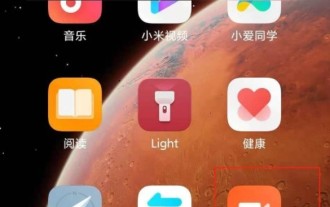 Xiaomi Mi 11で画面録画機能を素早く有効にする方法_Xiaomi Mi 11画面録画使い方チュートリアル
Mar 25, 2024 am 11:56 AM
Xiaomi Mi 11で画面録画機能を素早く有効にする方法_Xiaomi Mi 11画面録画使い方チュートリアル
Mar 25, 2024 am 11:56 AM
1. 携帯電話のデスクトップ上のユーティリティフォルダーにある[画面収録]をクリックします。 2. 右下隅の画面録画アイコンをクリックして録画を開始し、もう一度画面録画フローティング ボールをクリックして画面録画を終了します。画面右上から下にスワイプしてコントロールセンターを表示し、[画面録画]をクリックして画面録画を開始することもできます。




